Comment appliquer des options de formatage en exposant et en indice dans Microsoft Excel
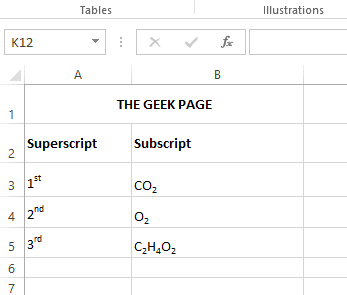
- 3882
- 543
- Anaïs Charles
Un exposant est un caractère ou plus d'un caractère, il peut s'agir de lettres ou de chiffres, que vous devez définir légèrement au-dessus de la ligne de texte normale. Par exemple, si vous avez besoin d'écrire 1er, les lettres St besoin d'être légèrement au-dessus du caractère 1. De même, un indice est un ensemble de caractères ou un seul caractère qui doit être réglé légèrement en dessous du niveau normal de texte. Par exemple, lorsque vous écrivez des formules chimiques, vous devez mettre les nombres sous la ligne normale de caractères. La capture d'écran suivante montre quelques exemples de formatage en exposant et en indice.
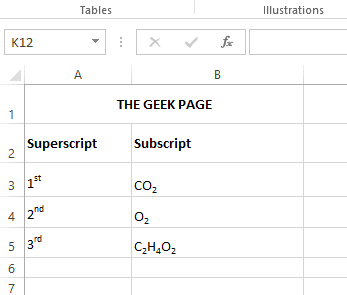
Bien que cela puisse sembler une tâche difficile, il est en fait très simple d'appliquer le formatage en exposant et en indice à vos textes. Dans cet article, nous expliquons dans certaines étapes simples comment vous pouvez facilement formater des textes avec un exposant ou un formatage des indices. J'espère que vous aimez lire l'article.
Comment appliquer le formatage en exposant dans Excel
Étape 1: Double-cliquez sur la cellule contenant le texte auquel vous souhaitez appliquer le formatage en exposant. Une fois que vous avez entré le mode d'édition, Cliquez et sélectionnez le texte ça va être fait un exposant.
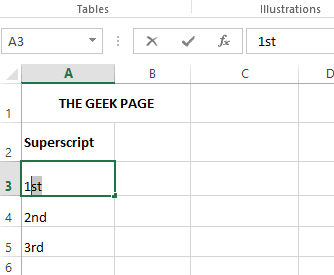
Étape 2: Une fois le texte sélectionné, clic-droit dessus puis choisissez l'option Cellules de format.
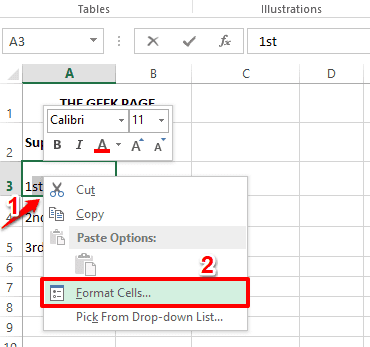
Étape 3: Sur le Cellules de format fenêtre, sous la section Effets, vérifier la cocher correspondant à l'option Encoupé. Frapper le D'ACCORD bouton une fois terminé.
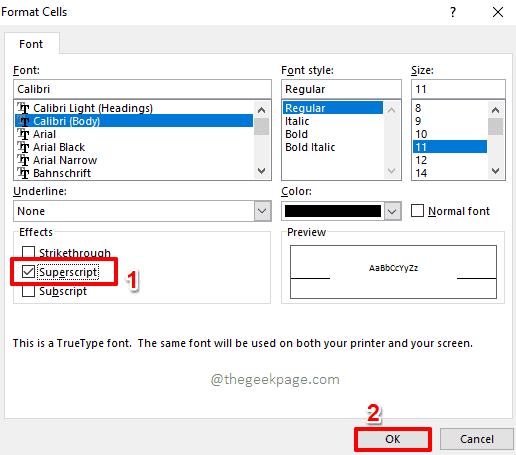
Étape 4: Si vous regardez maintenant le texte que vous avez formaté, vous pouvez voir que le formatage en exposant est appliqué avec succès.
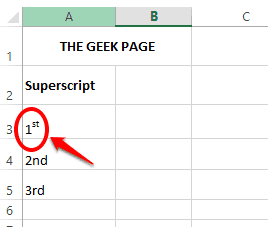
Étape 5: Il n'y a pas de raccourcis pour formater les textes en exposant. Vous devez appliquer le formatage en exposant un par un. Voici une capture d'écran qui a une colonne entière avec formatage en exposant.
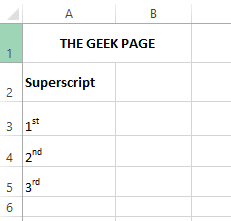
Comment appliquer le formatage des indices dans Excel
Étape 1: Tout comme dans le formatage en exposant, tout d'abord Double-cliquez sur la cellule et puis Sélectionnez le texte que vous souhaitez appliquer le formatage des indices à.
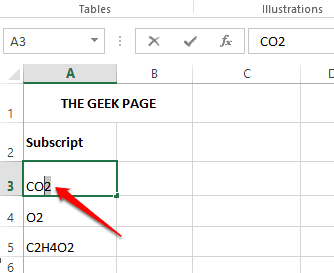
Étape 2: Maintenant clic-droit sur le texte sélectionné et cliquez sur le Cellules de format option.
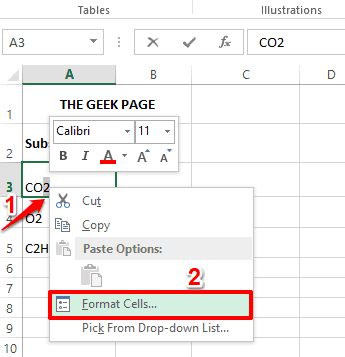
Étape 3: Comme suivant, vérifiez le cocher correspondant au Indice option et appuyez sur le D'ACCORD bouton.
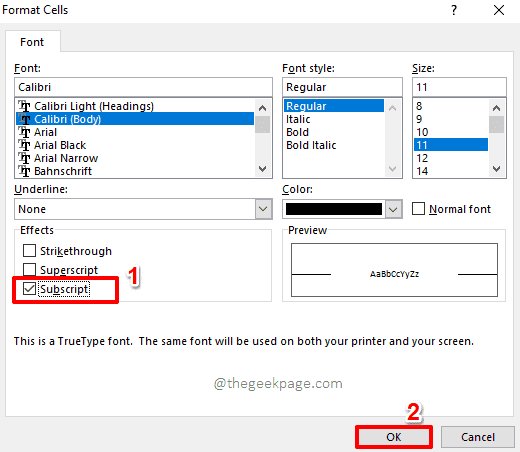
Étape 4: Si vous regardez maintenant la feuille Excel, vous pouvez voir que le formatage des indices est appliqué avec succès.
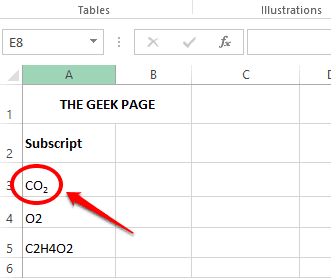
Étape 5: Encore une fois, nous n'avons pas la possibilité d'appliquer en masse le formatage des indices. Donc, vous devez le faire manuellement un par un comme indiqué dans la capture d'écran ci-dessous.
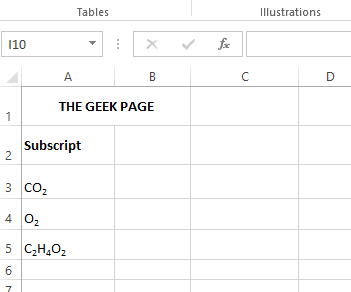
Veuillez nous dire dans la section des commentaires si vous avez trouvé l'article utile. Restez à l'écoute!
- « Comment empêcher Google Chrome de stocker l'historique de navigation sur Windows PC
- Comment brouiller une partie d'une image dans l'application PowerPoint »

